Huawei P20の知られざる多彩なナビゲーションオプション
Huawei P20 の隠された凄い機能に豊富なナビゲーションオプションがあり、この記事ではその詳細を説明します。
P20 の通常の操作方法は、画面に表示されるナビゲーションバーをタップする方式です。多くの Android スマホと変わりませんが、P20 には全部で 4 つの選択肢があり、ユーザーの好みに合わせて切り替えることができます。
具体的には、「① 画面(外)ナビゲーションボタン」、「② 画面(内)ナビゲーションキー」、「③ 仮想ナビゲーションバー(標準)」、「④ ナビゲーションメニュー」です。
「① 画面(外)ナビゲーションボタン」とは、ナビゲーションバーを非表示にし、端末下部のタッチセンサーをタップ、長タップ、スワイプ、スワイプアップすることで、「戻る」や「ホーム」などの操作を行う方式です。この方式にすると、ナビゲーションバーが非表示になるので、ディスプレイをアプリでフルに利用できます。P20 は 19:9 ディスプレイなので、この方式だと縦長ディスプレイの恩恵を最大限に受けることができます。
「② 画面(内)ナビゲーションキー」とは、タッチセンサーボタンを模した仮想バーを画面の下部に表示して、そのボタンをタップ、長タップ、スワイプ、スワイプアップして操作する方式です。「画面(外)ナビゲーションボタン」の仮想ボタンバージョンというやつです。
③は標準なので飛ばし、「④ ナビゲーションメニュー」とは、画面上に丸いアイコンを表示して、そのアイコンをタップ、長タップ、スライドで端末を操作する方式です。これは ①②③ の方式と併用することができます。デフォルトは無効なので、必要に応じて手動で有効にする必要があります。
マルチウィンドウモードを多用する人にとっては、アプリの利便性を考慮して ① の方式が最も有効だと思いますが、通常の操作方法とは全然違うので慣れが必要です。

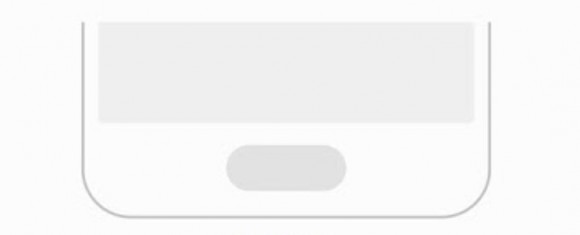
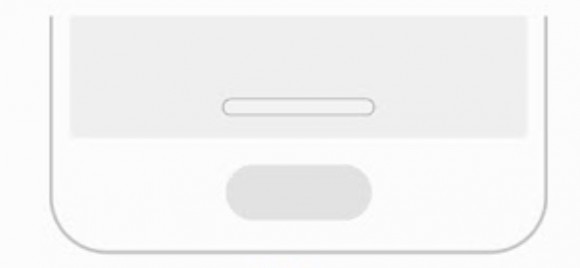
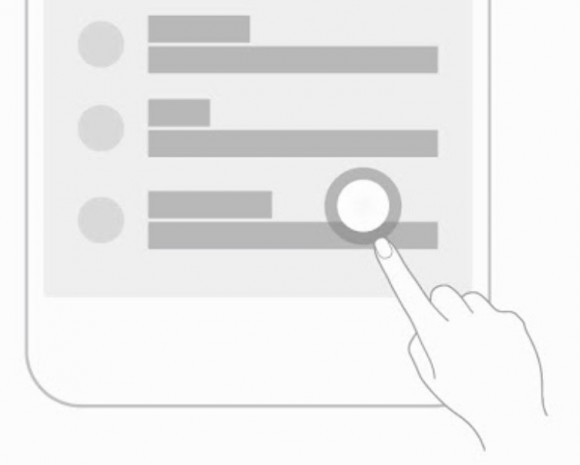
関連記事
週間ランキング
None Found